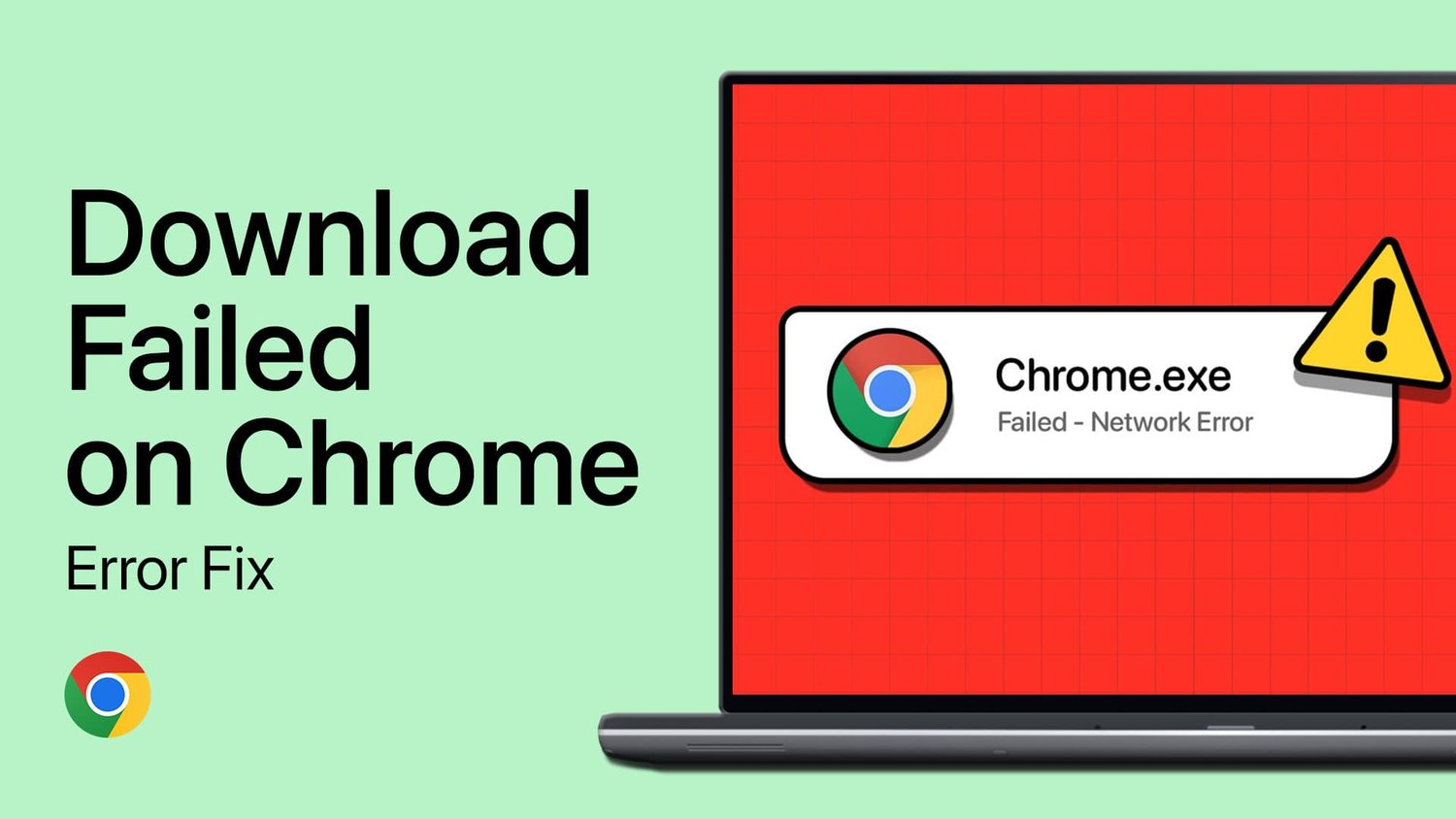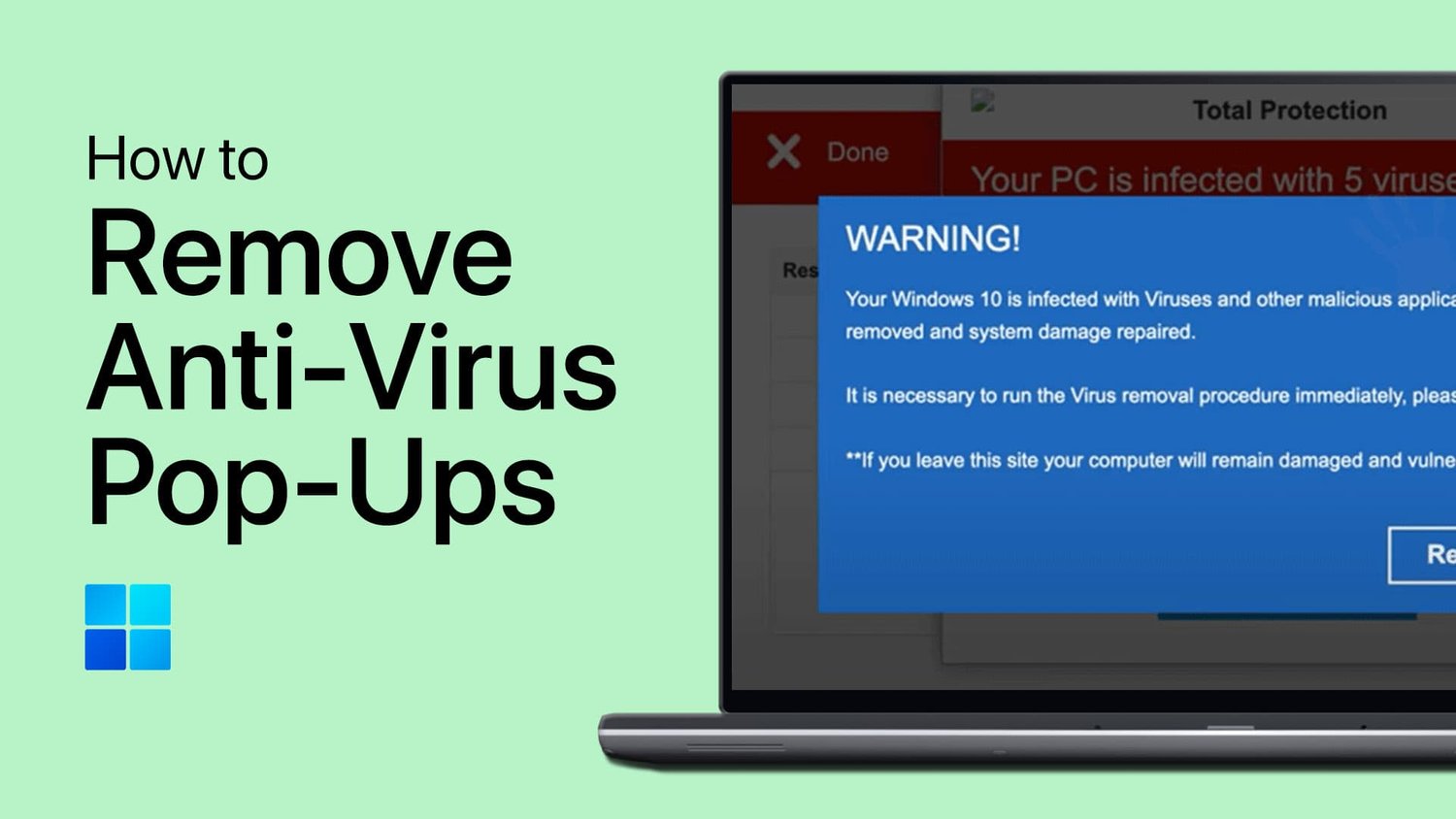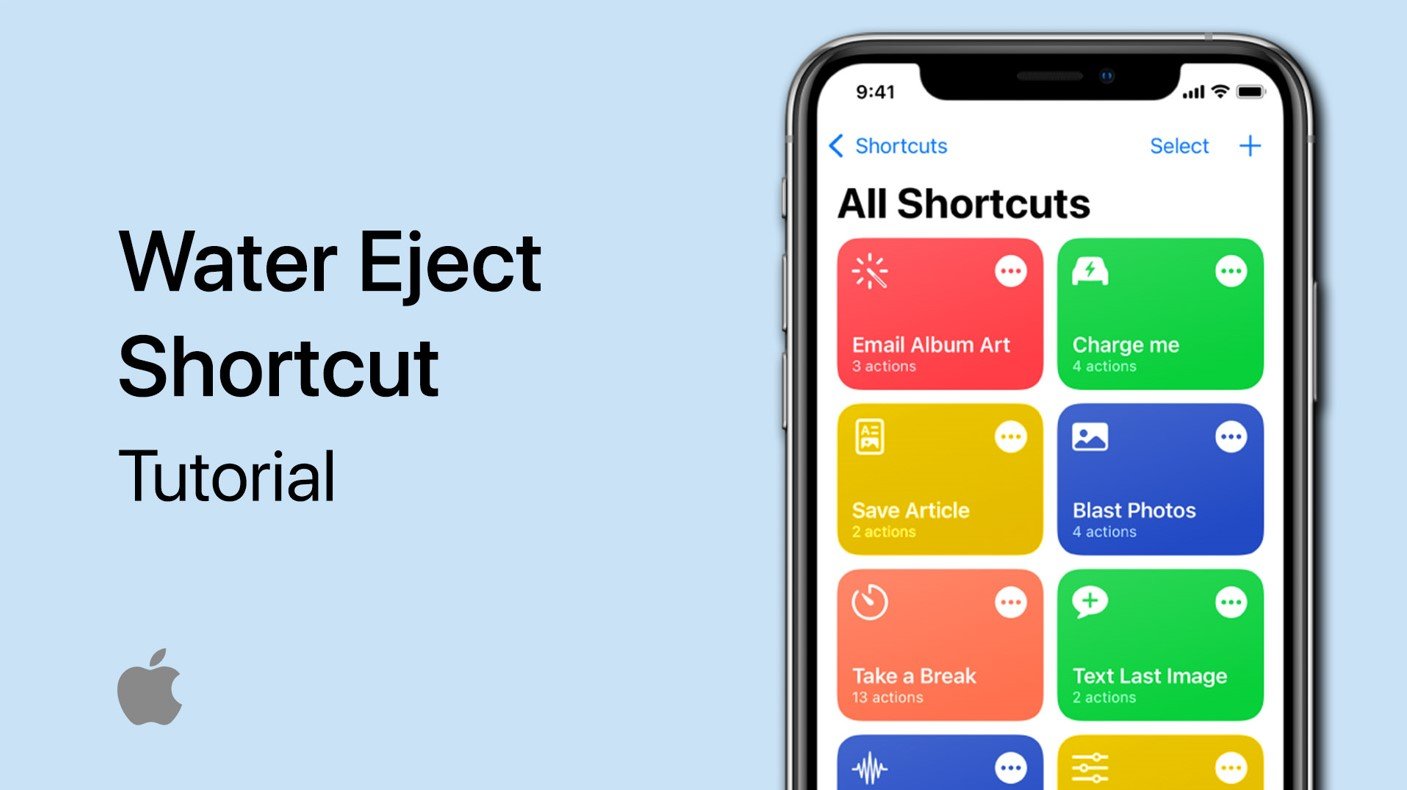您是否厌倦了将文件从iPhone复制到Windows计算机时遇到令人沮丧的“此设备无法到达”错误?你并不孤单。许多人会遇到这个问题,但是不用担心,有可以解决问题的解决方案。在本文中,我们将指导您完成故障排除和解决此问题的步骤。无论您是要转移照片,音乐还是其他文件,我们都可以覆盖您。
更换端口和电缆
尝试从Windows PC上的iPhone文件夹找到和导入媒体时,请确保使用可靠的USB 3.0或USB C端口。或者,尝试将其他或官方的USB电缆用于iPhone。在很多情况下,这可能已经解决了您遇到的连接错误。
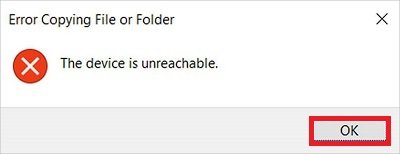
您的一些iPhone设置可能会阻碍iPhone将照片复制到Windows机器的能力。在您的iPhone设置中,向下滚动直到找到您的照片设置。确保保留原件将照片传输到PC时会选择选项。
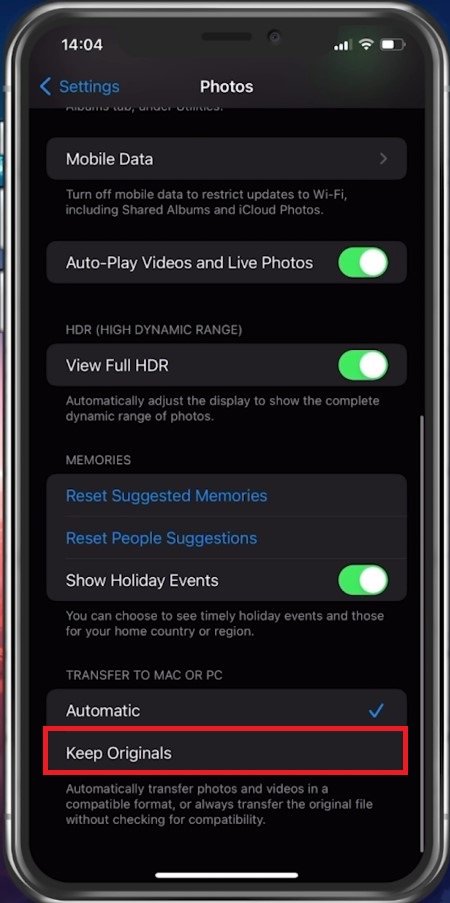
iPhone设置>照片>转移到Mac或PC
更新和重新启动iPhone
断开连接并重新连接您的iPhone,以查看是否解决了问题。重新启动设备并确保您的iOS版本是最新的,在某些情况下还可以解决此错误。在你的一般的iPhone设置,点击软件更新。下载并安装最新的更新,该更新将依次重新启动您的设备并重新启动所有进程。
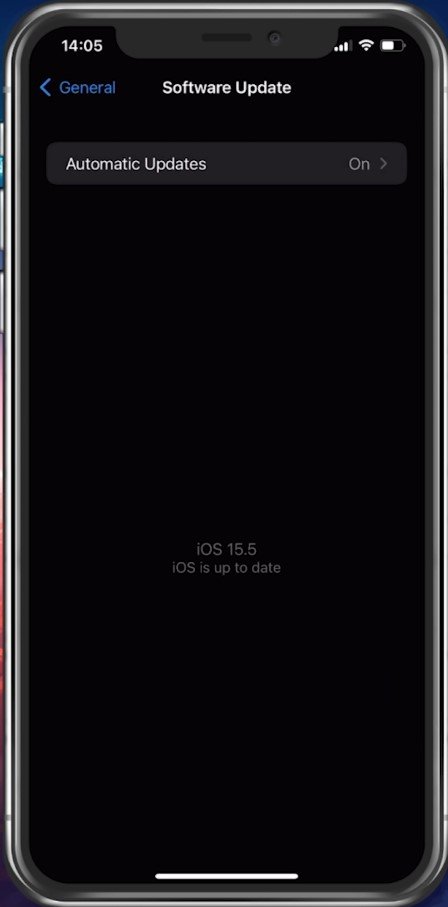
iPhone设置>常规>软件更新
更新USB驱动程序
确保您的PC正在运行最新的USB驱动程序。抬头装置经理在Windows PC上访问应用程序。扩展您的通用串行总线控制器或USB。右键单击每个,然后选择更新驱动程序。最后,选择自动搜索驱动程序。这将花费一些时间来确保您的USB驱动程序是最新的。
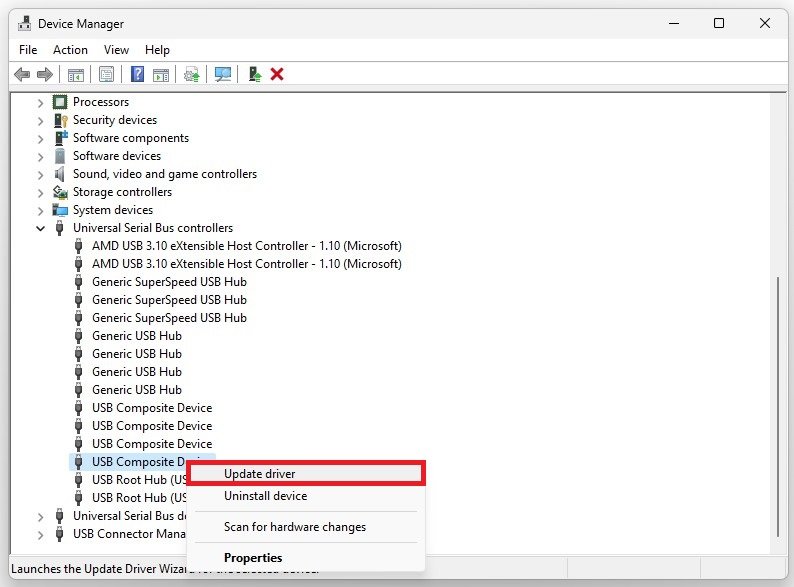
设备管理器>通用串行总线控制器>更新驱动程序
为什么将文件从iPhone复制到Windows时,我为什么会看到“此设备无法实现”错误?当iPhone和Windows计算机之间存在连接问题时,通常会出现此错误消息,这是由电缆或驱动程序问题故障引起的。
如果我看到“此设备无法到达”错误消息,该怎么办?尝试拔下电源并将iPhone重新插入计算机。如果不起作用,请尝试重新启动这两个设备,更新驱动程序或操作系统,并确保电缆的功能。
如果我尝试文章中提到的解决方案,我会丢失数据吗?不,上述解决方案不会导致数据丢失。但是,始终建议在故障排除之前对数据进行备份。
将来如何避免这个问题?您可以通过使用可靠和授权的电缆将iPhone连接到Windows计算机来避免此问题。还建议定期更新设备的软件和驱动程序,并建议不使用过时的第三方软件。

![如何将重置iPhone锁定给所有者[最新]](https://pfrlju.com/tech/avilas/wp-content/uploads/cache/2025/04/factory-reset-iphone-locked-to-owner.jpg)
![如何从iPhone中删除移动铁[分步指南]](https://pfrlju.com/tech/avilas/wp-content/uploads/cache/2025/04/remove-mobileiron-mdm-profile.jpg)